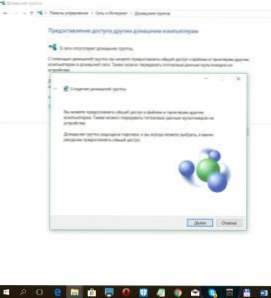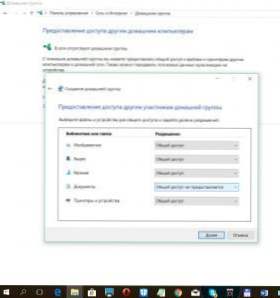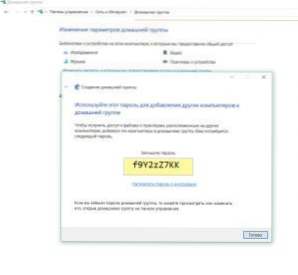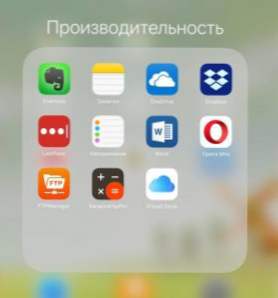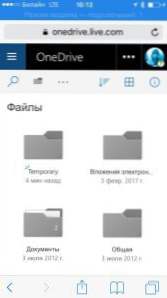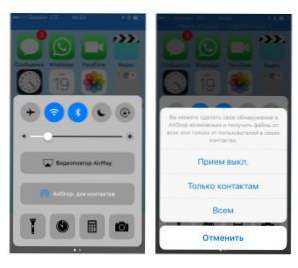Istnieje wiele przypadków, kiedy konieczne jest przesyłanie lub przesyłanie plików z jednego komputera na drugi: od prostego "proszę, zapisz mi to zdjęcie", do złożonego systemu wymiany informacji w ramach pracy lub procesu edukacyjnego.

Kiedy pojawia się taka potrzeba, wielu ludzi przyciąga pamięć flash z przyzwyczajenia - ale na szczęście, jeśli urządzenia są podłączone do tej samej sieci Wi-Fi, możliwe są inne sposoby przesyłania plików bez użycia zewnętrznych dysków. W tym artykule przyjrzymy się kilku z tych metod szczegółowo i omówimy ich pozytywne i negatywne strony.
SSD, dekodery Smart TV, karty wideo do gier, procesory do komputerów PC, urządzenia wielofunkcyjne, antywirusy, routery, wzmacniacze Wi-Fi, smartfony do 10 000 rubli
Grupa główna (dla komputerów z systemem Windows 7, 8 i nowszych)
Kilka komputerów działających pod Windows 7 i nowszymi w tej samej sieci Wi-Fi można połączyć w tak zwaną grupę domową. Grupa domowa to szybki i wygodny sposób na stały dostęp do udostępnionych plików. Ta innowacja zastępuje foldery lokalne używane do współpracy we wcześniejszych wersjach systemu Windows. Najlepiej nadaje się do dostępu do danych rodzinnych lub udostępniania dokumentów w mikroprzedsiębiorstwie.
Grupa domowa nie wymaga połączenia z Internetem, co sprawia, że jest ona nie tylko niezależna od warunków zewnętrznych, ale również wystarczająco szybka, aby przesyłać duże i bardzo duże pliki.
Jak ustawić grupę domową w systemie Windows
- Otwórz Panel sterowania -> Sieć i Internet -> Grupa główna
- Wybierz Utwórz grupę domową.
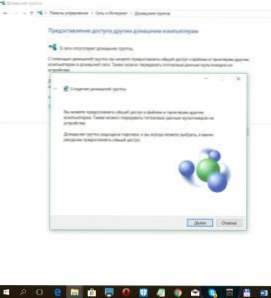
- W oknie, które się otworzy, kliknij "Dalej", w następnym - wybierz foldery do udostępnienia (możesz je później zmienić).
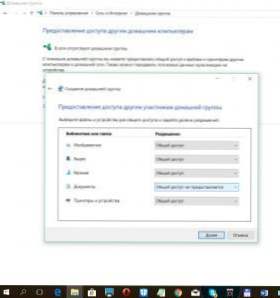
- Zapisz hasło, które pojawiło się w ostatnim oknie i kliknij "Zakończ". Utworzono grupę domową.
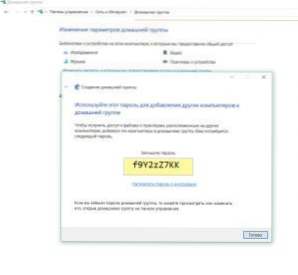
Możesz zmienić dowolne ustawienia grupy domowej i zobaczyć hasło w panelu sterowania komputera -> Sieć i Internet -> Grupa główna.
Jak połączyć się z już utworzoną grupą domową
- Otwórz Panel sterowania -> Sieć i Internet -> Grupa główna
- Kliknij przycisk "Dołącz", następnie "Dalej" i wprowadź hasło wygenerowane podczas tworzenia grupy

Magazyn w chmurze
Nowoczesne technologie umożliwiają przechowywanie plików w chmurze ("chmura"), dzięki czemu są dostępne z dowolnego urządzenia z dostępem do Internetu.Wystarczy zarejestrować się raz i używać chmury jako zwykłego folderu na komputerze. Co więcej, najprawdopodobniej masz dostęp do co najmniej jednej podobnej usługi (nawet jeśli nie wiesz o niej), ponieważ każdy nowoczesny system operacyjny automatycznie zapewnia swoim użytkownikom dostęp do ich własnej pamięci w chmurze. Dla użytkowników Windows jest to OneDrive dla iOS - iCloud Drive, dla Androida - Google Drive. Jeśli z jakiegoś powodu chcesz skorzystać z innej usługi, zalecamy zwrócić uwagę na Dropbox lub rosyjski Yandex.Disk.
Główną zaletą tej metody jest całkowita niezależność od systemów operacyjnych i urządzeń. Twoje pliki są dostępne z komputera, telefonu i tabletu przez nieskończenie długi czas w wygodny sposób (struktura katalogów jest zachowywana), możesz przechowywać prawie dowolną liczbę plików.
Główną wadą magazynów w chmurze jest to, że do ich optymalnego wykorzystania potrzebne jest nie tylko WiFi, ale także dobry dostęp do Internetu. W przypadku złego połączenia możesz znaleźć się w sytuacji, w której będziesz musiał odczekać kilka minut, aby pobrać wymagany plik (lub nawet godziny).
Jak przesłać pliki z komputera (Windows) do telefonu (Apple iPhone) na przykładzie OneDrive
Zobacz także:
- Jak skonfigurować sieć lokalną za pośrednictwem routera Wi-Fi? Szczegółowe instrukcje na przykładzie TP-Link TL-WR841N
- Problemy z konfiguracją sieci lokalnej za pośrednictwem Wi-Fi między Windows 7 i XP. Windows 7 nie widzi komputera na XP
- Używamy laptopa jako punktu dostępu do Internetu (router Wi-Fi). Konfiguracja połączenia ...
- Grupa VKontakte f1comp.ru
- Przechowuj pliki w chmurze. Instrukcje dotyczące instalowania i konfigurowania Dysku Google
- Otwórz Eksploratora Windows, kliknij OneDrive w lewym okienku.

- Przenieś niezbędne pliki do folderu OneDrive.
- Zainstaluj i używaj aplikacji OneDrive z AppStore, aby uzyskać dostęp do plików
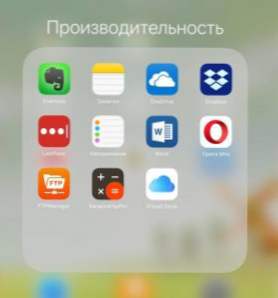
- (lub) Otwórz OneDrive.live.com w przeglądarce telefonu, zaloguj się przy użyciu nazwy użytkownika i hasła z konta Windows, a uzyskasz dostęp do swoich danych.
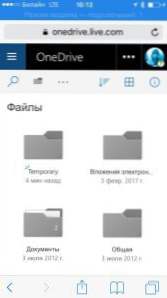
Prawie ta sama praca z usługami w chmurze będzie szukać innych urządzeń.
Tak jest najwygodniejsza metoda Spośród wszystkich powyższych, jego idealne zastosowanie: przechowywanie własnych plików z możliwością dostępu do nich z dowolnego miejsca.Komunikatory internetowe lub e-mail
Nie jest tajemnicą, że najczęściej stosowaną metodą udostępniania plików jest wysyłanie ich za pośrednictwem komunikatorów internetowych lub poczty e-mail. Prawie każdy użytkownik ma co najmniej jeden komunikator internetowy (WhatsApp, Viber, Skype) lub sieć społecznościową z możliwością wysyłania wiadomości (VKontakte, Facebook / Messenger).Jeśli adresat pliku znajduje się w Twoich kontaktach, musisz tylko załączyć pliki do swojej korespondencji - i gotowe!
Niezaprzeczalną zaletą tej metody jest jej prostota i dostępność dla nawet najbardziej niezabezpieczonych użytkowników; ponadto nie zależy od rodzaju urządzenia (komputera, telefonu, tabletu) i systemu operacyjnego.
Wady są również oczywiste: potrzebne jest nie tylko dobre połączenie z Internetem (jak w przypadku przechowywania w chmurze), ale także dostępność komunikatora / poczty elektronicznej po obu stronach. Nawet w tych warunkach rozmiar i liczba przesyłanych plików będzie najprawdopodobniej ograniczona przez zasady korzystania z usługi (na przykład Viber pozwala wysłać nie więcej niż 10 zdjęć na raz).
AirDrop dla urządzeń Apple
Użytkownicy urządzeń Apple (iPhone, iPad, MacBook) mogą szybko przesyłać pliki do siebie nawzajem za pośrednictwem systemu wymiany danych AirDrop.
Jak przesyłać pliki przez AirDrop
- Włącz obsługę AirDrop w dolnym menu: w tym celu kliknij element "AirDrop" i wybierz, z kim chcesz wymienić dane: z wszystkimi lub tylko z kontaktami.
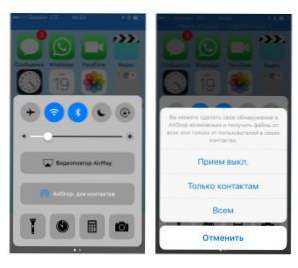
- Wybierz plik do przesłania, kliknij ikonę "udostępnij" i poczekaj, aż awatara odbiorcy pojawi się w pozycji AirDrop.

- Kliknij awatar odbiorcy.
Główną zaletą AirDrop jest jego dostępność i niezależność od połączenia z Internetem, wystarczy tylko sieć Wi-Fi. Główną wadą jest zastrzeżony, pliki mogą być przesyłane tylko między urządzeniami Apple.
W najnowszych aktualizacjach systemu Windows 10 wprowadzono technologię NearShare, podobną do zachowania, ale jak dotąd jest obsługiwana przez bardzo małą liczbę urządzeń. Być może wraz z jego rozwojem użytkownicy systemu Windows będą również mogli szybko przesyłać pliki do siebie nawzajem.
Idealne wykorzystanie: wyślij znajomemu plik PDF, którego pilnie potrzebuje.***
Podsumowując, zauważamy kilka innych metod, które są używane do tego samego celu, chociaż nie zostały szczegółowo omówione w artykule (napisać w komentarzach, czy warto stworzyć osobny artykuł czy dodać ten?)
- Użyj bezpośredniego połączenia między dwoma komputerami: połączenie Ad-hoc.
- Używaj specjalnych aplikacji do udostępniania plików z AppStore / Google Play / Windows Store.
- Przenieś duży plik za pomocą trackera torrentów. Co zaskakujące, robią to w ten sposób - i to też działa.
- Jak skonfigurować bezpłatne kanały na smart TV
- Wyczyść pamięć na Androida: sprawdzone metody
- Kalibracja baterii laptopa
- Czym jest UEFI i jak jest lepszy niż BIOS?
- Jak tworzyć kopie zapasowe systemu Windows 10 na komputerze i dlaczego?
- Jak przyspieszyć ładowanie systemu Windows 10
- Jeśli wideo zwalnia podczas oglądania online
Autor zaleca również:
Przyjrzeliśmy się czterem metodom przesyłania danych z komputera do komputera lub telefonu przez sieć Wi-Fi. Niektóre z nich wymagają połączenia z Internetem, inne nie; nie można wybrać najlepszego, ponieważ każdy jest dobrze dopasowany do konkretnej sytuacji. Jeśli znasz inne wygodne metody udostępniania plików, które nie zostały uwzględnione w tej recenzji, udostępnij je w komentarzach.